
OnyX是一个出色的程序,可让您轻松访问使Mac保持最佳运行状态的各种功能。它确实需要一些知识,并且如果您不熟悉Mac的一些更高级的方面,您将想花一些时间阅读应用程序的帮助部分,以免搞砸任何事情。
OnyX执行许多功能,其中大多数功能已在Mac上提供。但是,其中许多都埋在不方便找到的地方。它使您能够执行各种有用的任务,这些任务将使Mac尽可能平稳地运行,而不必去挖掘隐藏在未使用的沟槽中的首选项和选项。
使用该应用
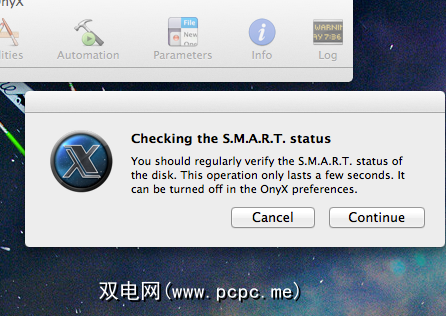
首次启动该应用程序时,它将通过几次检查来运行,以确保您的磁盘正常运行。这些只需要花费几分钟,一旦完成,您就可以跳入程序并使用所有炫酷功能。
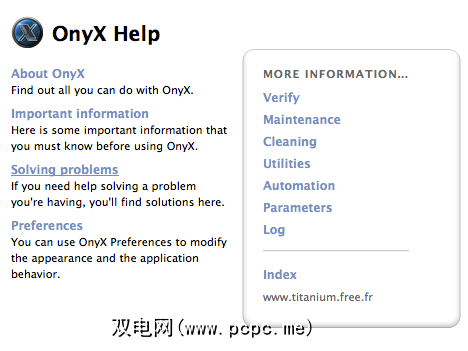
OnyX中的所有内容都分为几部分,每个部分都是专门设计的用于特定目的。所有这些工具的最终目标是使Mac更有效率,更快地运行,这是一件好事。
第一部分称为 Verify 。在这里,您将看到程序首次运行时发生的处理结果。在本节中没有什么可做的,但是如果您决定要再次运行这些测试,则可以从此处进行。
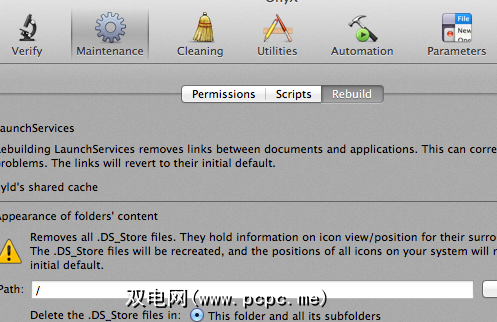
下一节称为维护 >。在这里,您可以选择运行各种脚本并为Mac调整一些选项。
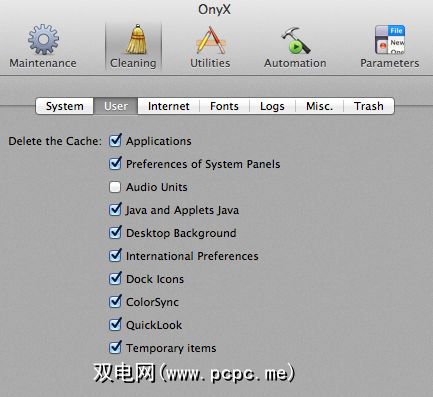
清洁是从Mac清除不需要的文件的地方。您可以从此部分清除系统,用户,浏览器等的缓存。您可以选中和取消选中某些选项,以便您控制要删除的内容以及Mac上的剩余内容。您会惊讶地删除所有这些无用的文件,可以在硬盘驱动器上节省多少空间。
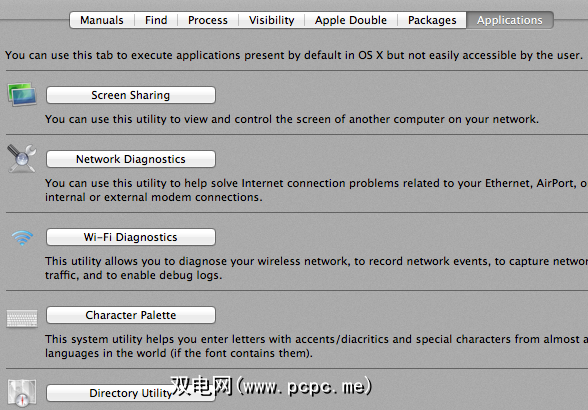
实用程序是您可以访问许多鲜为人知的实用程序的地方在Mac上。您可以在OnyX之外访问所有这些文件,但是很难找到它们,OnyX将它们全部放在一个易于访问的位置。最后一页标签称为 Applications ,其中包含一些非常酷的程序,如屏幕共享,网络诊断等。
其余面板均具有一些更高级的功能,因此请确保花时间阅读帮助部分以熟悉它们。
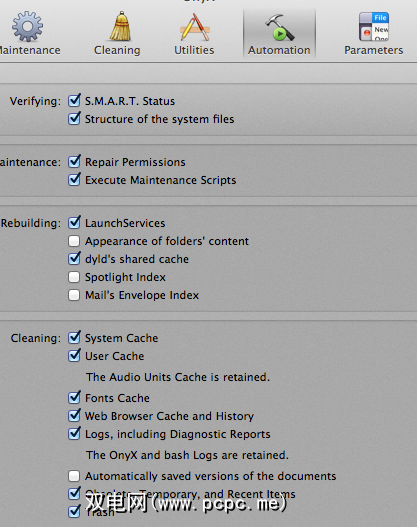
下一部分称为自动化。在这里,您可以快速检查应用程序中的许多功能,然后一次运行它们。不是所有内容都在这里,因为OnyX中的许多功能都需要大量的调整,但是可以在此处分批检查并启动更基本的功能。
它使运行某些脚本和
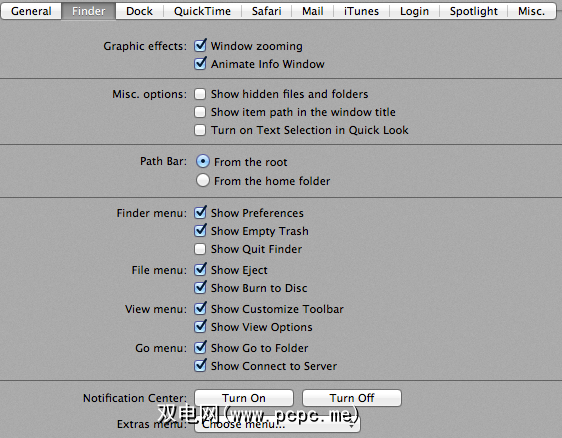
Parameters 可使您在Mac上调整许多设置。您可以调整Finder,Dock,Quicktime,Safari,Mail等的选项。每件事的选项列表很多,因此您可以进行很多自定义和调整。像所有部分一样,您将需要花费时间并了解每个项目的实际作用。
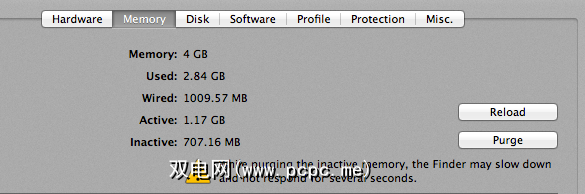
最后一部分称为 Info ,在这里您将来查看Mac硬件上的更多数据。您可以从此处查看硬盘和RAM。您可以快速清除不活动的内存以加速Mac。您还可以在保护页面上查看Mac上可能存在的恶意软件。
结论
标签:








